win7系统相对win10系统来说,操作界面比较简单,而且稳定性能都比较好,因此还是有些网友会选择将win10装回win7系统使用。但是有些网友的win10装不回win7,安装失败了,不知道win10为什么装不回win7系统。比较大的原因是引导和分区的问题,下面小编就教下大家win10如何装回win7系统。
出现这种情况很大部分原因是BIOS设置问题,为了提高电脑性能在安装win10系统的时候经常会将系统设置成uefi引导。而安装win7系统需要传统BIOS模式+MBR分区,需要将其修改回来才能正常安装win7系统。
一、win10装不回win7系统的解决方法,按下电脑开机键,然后立即不停的敲击F2键(大多数电脑为F2键,有的是ESC键,不同的电脑品牌按键不同),进入BIOS后根据如下步骤进行设置,自己BIOS中没有就略过。
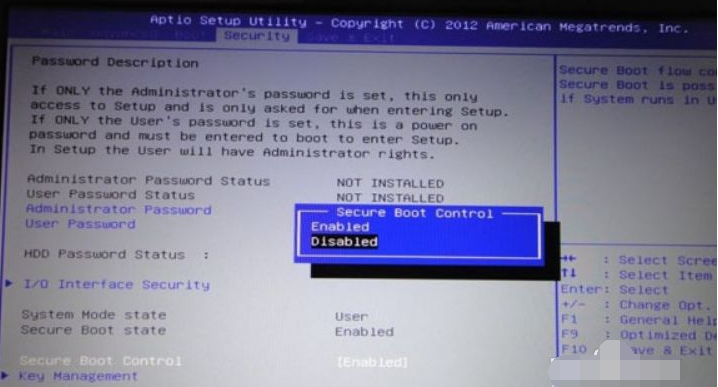
1、Secure Boot改成Disabled,禁用安全启动
2、CSM改成Enable或Yes,表示兼容
3、Boot mode或UEFI mode改成Legacy,表示传统启动方式
4、OS Optimized Defaults改成Disabled或Other OS,禁用默认系统优先设置
5、部分机型需设置BIOS密码才可以修改Secure Boot,找到Set Supervisor Password设置密码
二、上述步骤完成后我们需要进入PE系统修改分区模式,安装win7系统。不过前提是需要制作U盘启动盘。具体的制作u盘启动盘步骤可以参照:小白u盘启动盘制作教程。
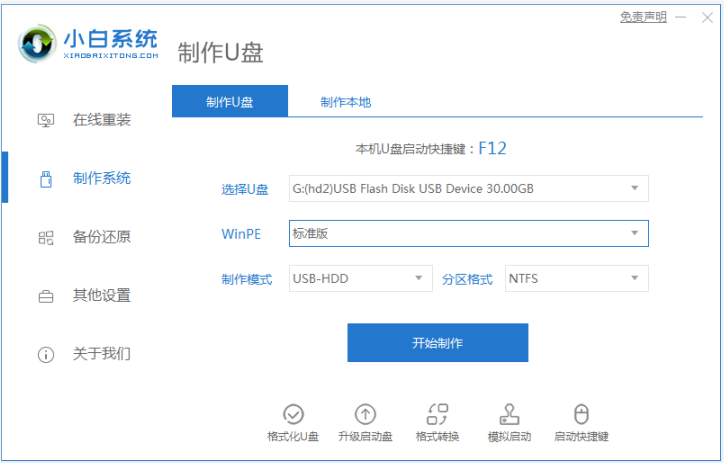
三、制作好后插入启动盘开机按启动快捷键进入u盘启动,选择pe系统进入,然后打开桌面的分区工具,执行快速分区。
①分区表类型选择MBR
②分区数目根据硬盘大小设定
③高级设置,修改主分区大小,一般预留30g以上空间
如果是固态硬盘请在对齐分区到此扇区数的整数倍选择 4096 扇区,其他无需调整。
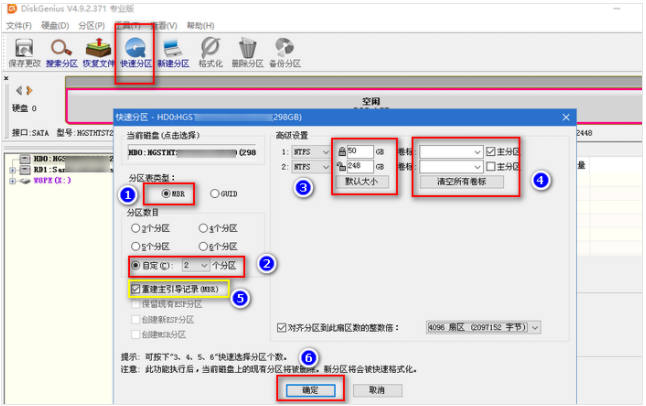
四、然后弹出提示都默认,点击“确定”。最后调整为MBR分区。
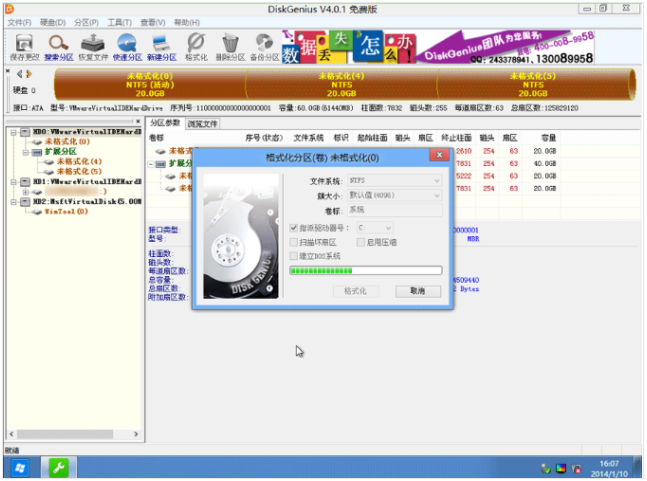
五、然后分区调整好后,在打开桌面的小白装机工具,就可以执行安装win7系统的操作即可。
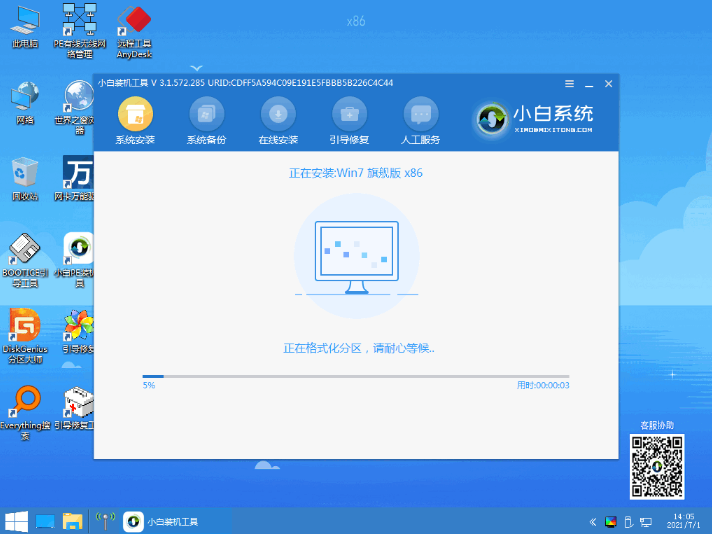
以上便是win10如何装回win7系统的方法演示,有遇到类似问题的网友都可以参照教程进行操作。